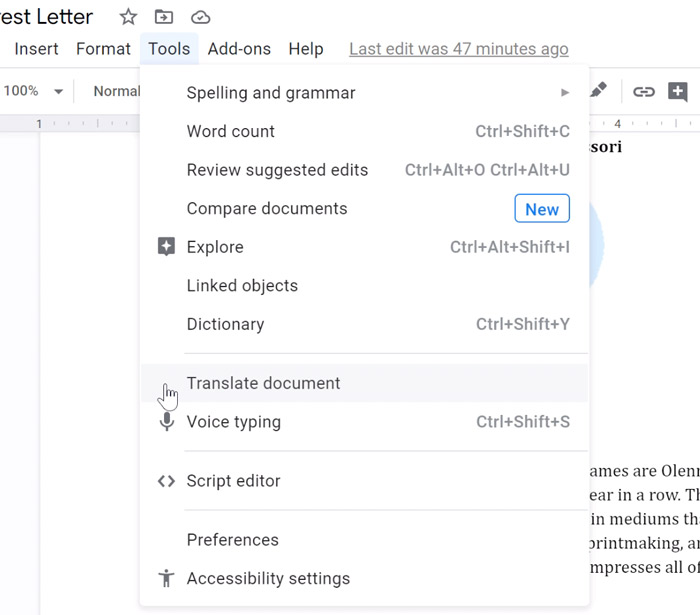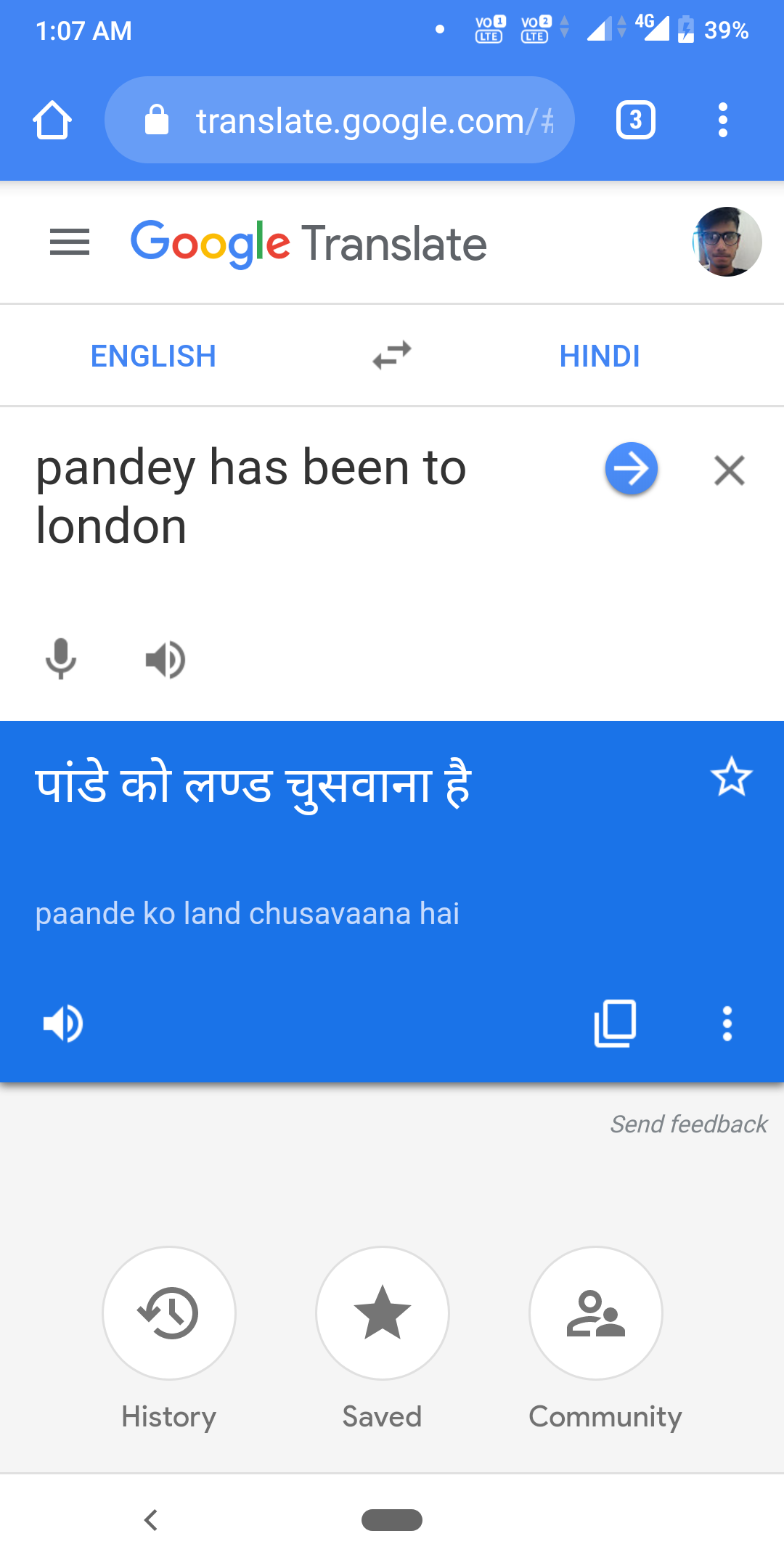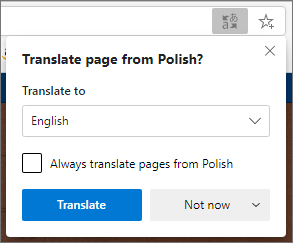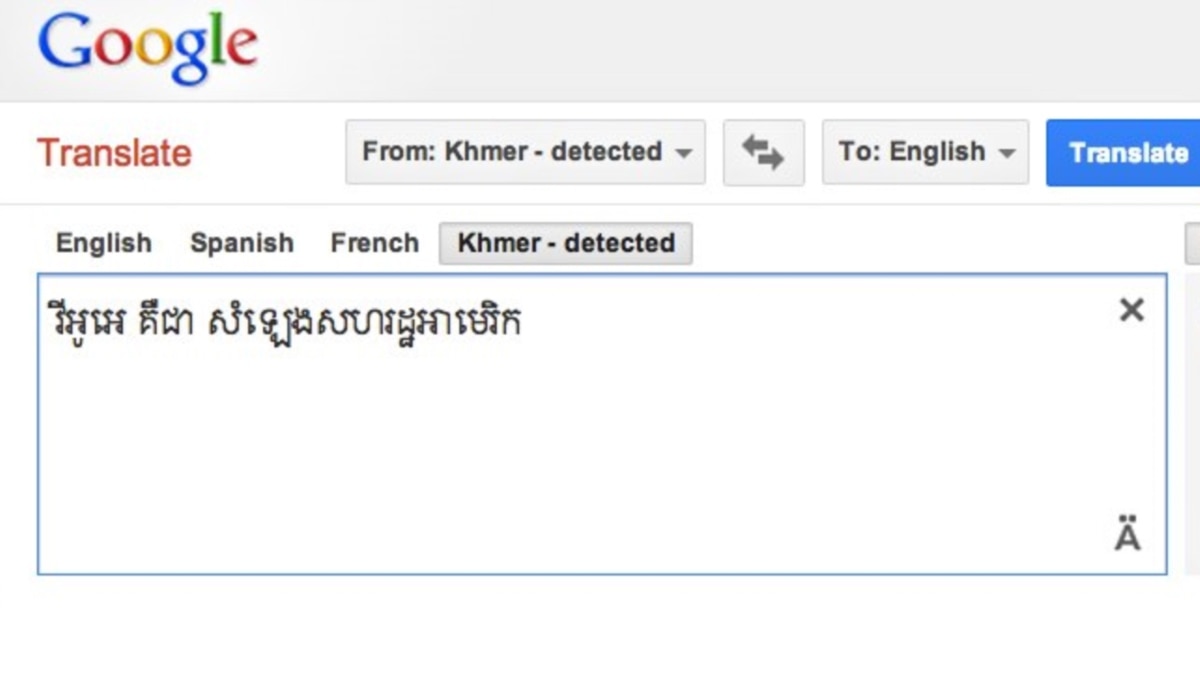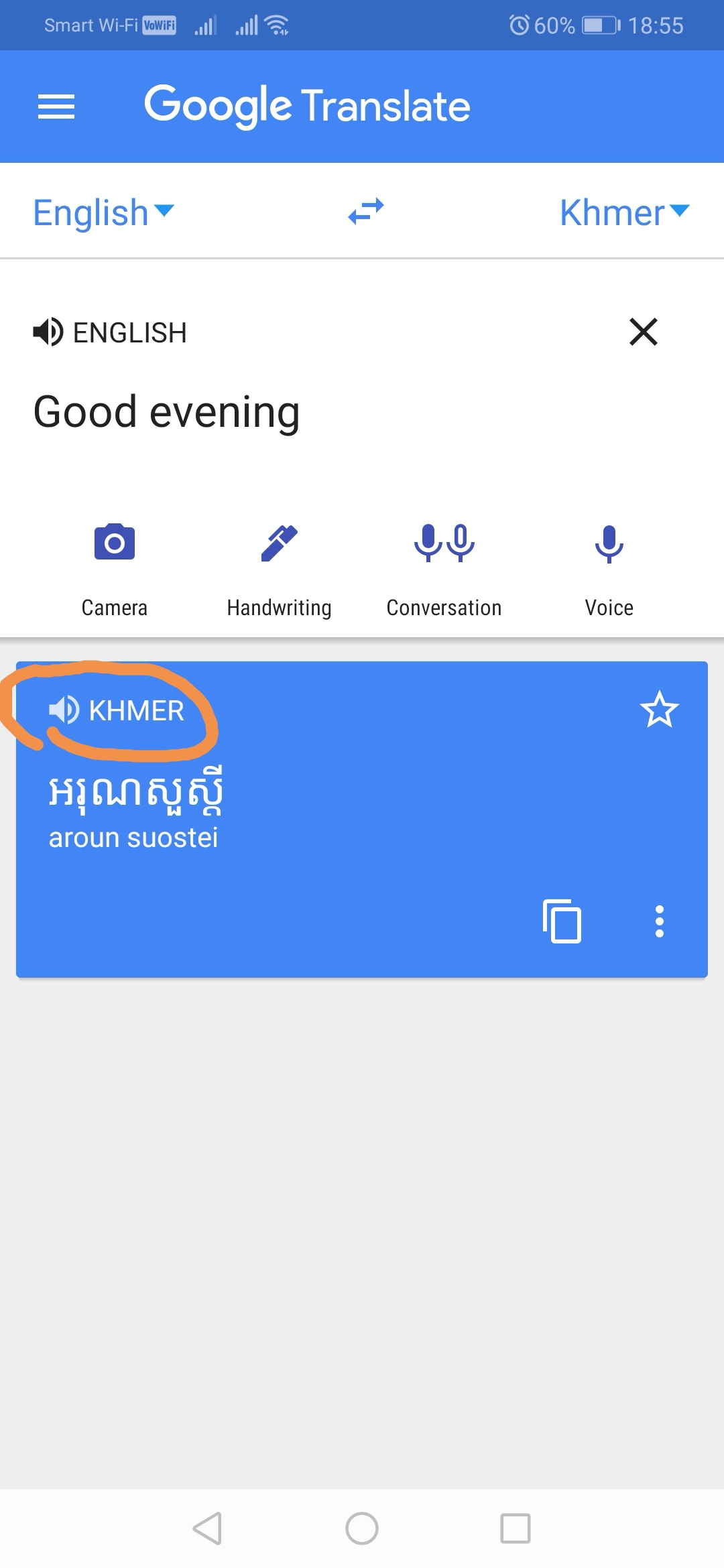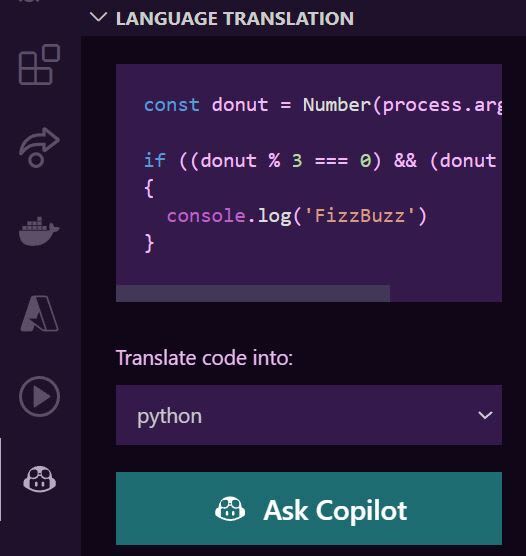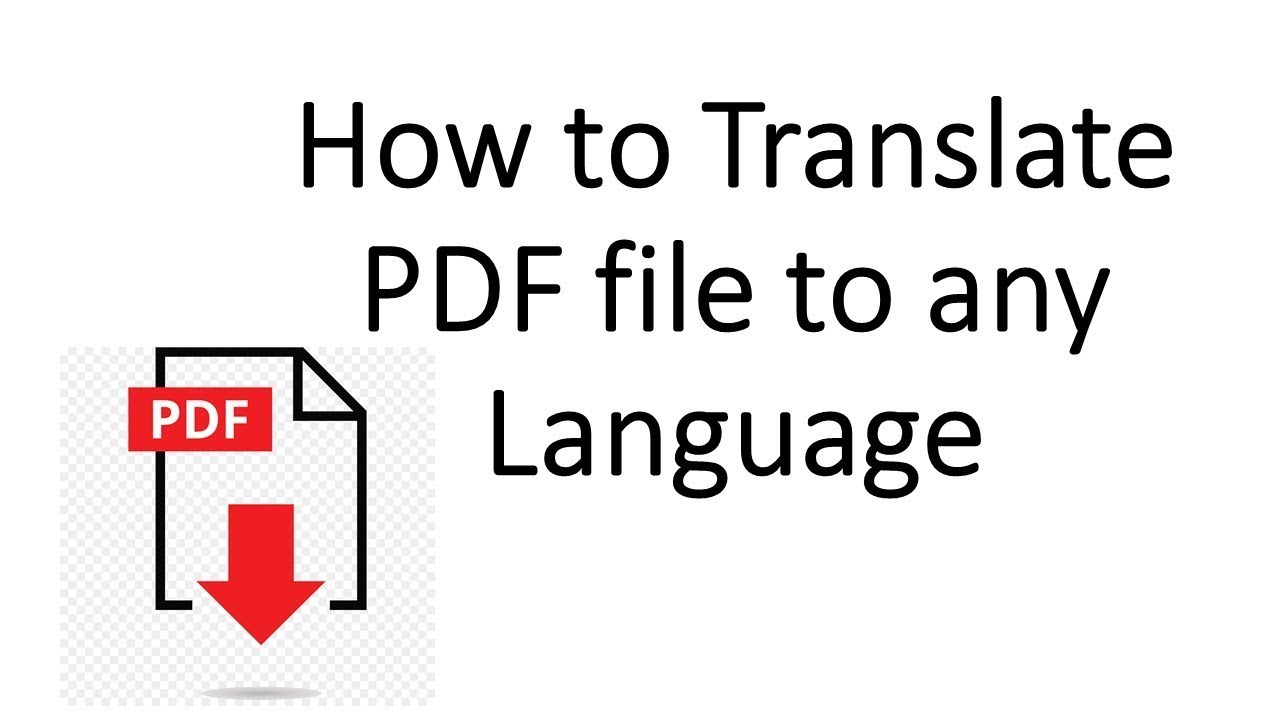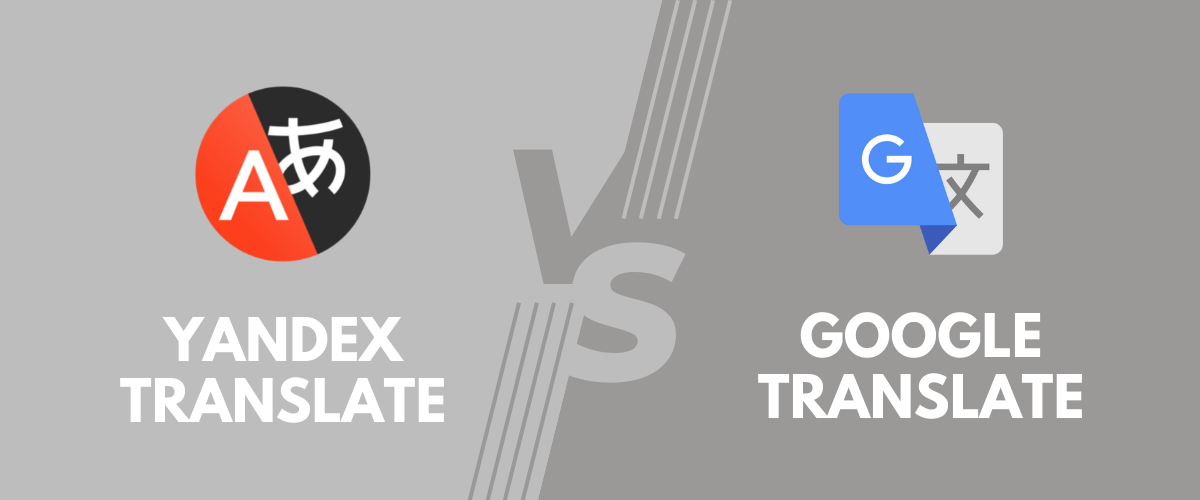Chủ đề translate document google: Khám phá "Translate Document Google": công cụ không thể thiếu cho ai muốn dịch tài liệu nhanh chóng và chính xác. Từ việc dịch văn bản đơn giản đến các tài liệu phức tạp, Google Translate mở ra cánh cửa giao tiếp không giới hạn, giúp bạn vượt qua rào cản ngôn ngữ một cách dễ dàng.
Mục lục
- Hướng dẫn Dịch Tài liệu bằng Google Translate
- Hướng dẫn sử dụng Google Translate để dịch tài liệu
- Lợi ích của việc dùng Google Translate cho việc dịch tài liệu
- Cách truy cập và sử dụng Google Translate
- Người dùng muốn tìm cách nào để dịch tài liệu bằng Google?
- YOUTUBE: Google Docs: Dịch Tài Liệu
- Hỗ trợ ngôn ngữ và khả năng bảo toàn bố cục trong Google Translate
- Giới thiệu tính năng tự động phát hiện ngôn ngữ của Google Translate
- FAQs: Các câu hỏi thường gặp khi dùng Google Translate để dịch tài liệu
Hướng dẫn Dịch Tài liệu bằng Google Translate
Google Translate cung cấp khả năng dịch văn bản, tài liệu và trang web từ ngôn ngữ này sang ngôn ngữ khác. Dưới đây là hướng dẫn cách dịch tài liệu sử dụng công cụ này.
Cách dịch tài liệu:
- Mở tài liệu trong Google Docs.
- Trong thanh công cụ, chọn Công cụ sau đó chọn Dịch tài liệu.
- Đặt tên mới cho tài liệu dịch và chọn ngôn ngữ bạn muốn dịch sang.
- Click vào Dịch và chờ đợi tài liệu được dịch.
Google Translate hỗ trợ dịch văn bản, tài liệu PDF, Word, Excel, PowerPoint, và OpenOffice sang nhiều ngôn ngữ, đồng thời bảo toàn bố cục gốc của tài liệu.
Lợi ích của việc sử dụng Google Translate:
- Dễ dàng truy cập và sử dụng miễn phí.
- Hỗ trợ dịch sang hơn 100 ngôn ngữ khác nhau.
- Khả năng bảo toàn bố cục tài liệu gốc sau khi dịch.
- Không yêu cầu tài khoản Google để truy cập.
Cách truy cập Google Translate:
Để dịch tài liệu, bạn có thể truy cập trực tiếp qua website Google Translate hoặc thông qua Google Docs để sử dụng tính năng dịch tài liệu.
Ghi chú:
Nếu bạn không chắc chắn về ngôn ngữ gốc của tài liệu, Google Translate có thể tự động phát hiện ngôn ngữ cho bạn.
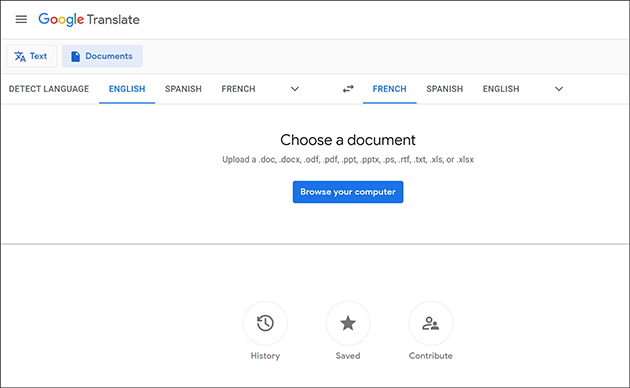
Hướng dẫn sử dụng Google Translate để dịch tài liệu
Google Translate là công cụ dịch tài liệu mạnh mẽ, hỗ trợ nhiều định dạng và ngôn ngữ khác nhau. Dưới đây là cách sử dụng Google Translate để dịch tài liệu của bạn:
- Mở trình duyệt web và truy cập vào trang Google Translate.
- Chọn Tài liệu ở phía trên cùng bên trái của màn hình.
- Nhấp vào Duyệt qua để tìm và chọn tài liệu từ ổ cứng của bạn.
- Chọn ngôn ngữ bạn muốn dịch từ và dịch sang từ các menu thả xuống.
- Nếu không chắc chắn về ngôn ngữ gốc của tài liệu, hãy chọn Phát hiện ngôn ngữ.
- Nhấp vào Dịch và đợi tài liệu được dịch.
- Sau khi dịch, bạn có thể tải về tài liệu dịch bằng cách nhấp vào Tải xuống bản dịch.
Lưu ý rằng Google Translate có thể không bảo toàn hoàn hảo bố cục của tài liệu gốc. Để có kết quả tốt nhất, hãy kiểm tra và chỉnh sửa tài liệu sau khi dịch nếu cần.
Lợi ích của việc dùng Google Translate cho việc dịch tài liệu
Google Translate mang lại nhiều lợi ích khi sử dụng để dịch tài liệu, giúp người dùng tiết kiệm thời gian và công sức, đồng thời mở rộng khả năng tiếp cận thông tin trên toàn cầu. Dưới đây là một số lợi ích nổi bật:
- Tiết kiệm thời gian: Google Translate cho phép dịch nhanh chóng tài liệu từ ngôn ngữ này sang ngôn ngữ khác mà không cần tới sự giúp đỡ của một phiên dịch viên chuyên nghiệp.
- Hỗ trợ đa dạng ngôn ngữ: Hỗ trợ dịch tài liệu giữa hơn 100 ngôn ngữ, giúp người dùng dễ dàng giao tiếp và trao đổi thông tin với người khác trên khắp thế giới.
- Bảo toàn bố cục tài liệu: Khi dịch, Google Translate cố gắng bảo toàn bố cục và định dạng của tài liệu gốc, giảm thiểu sự cần thiết phải chỉnh sửa sau khi dịch.
- Miễn phí và dễ dàng truy cập: Google Translate là một dịch vụ miễn phí và có thể truy cập dễ dàng từ bất kỳ thiết bị nào có kết nối internet.
- Phát hiện ngôn ngữ tự động: Nếu không chắc chắn về ngôn ngữ gốc của tài liệu, Google Translate có thể tự động phát hiện và dịch sang ngôn ngữ bạn chọn.
Sử dụng Google Translate không chỉ giúp bạn vượt qua rào cản ngôn ngữ mà còn tiếp cận được với một lượng lớn thông tin và kiến thức từ khắp nơi trên thế giới, mở rộng hiểu biết và tăng cường khả năng giao tiếp quốc tế.

Cách truy cập và sử dụng Google Translate
Google Translate cung cấp một công cụ dễ sử dụng để dịch tài liệu sang hơn 100 ngôn ngữ khác nhau. Dưới đây là bước đơn giản để dịch tài liệu của bạn:
- Truy cập Google Docs và mở tài liệu bạn muốn dịch.
- Chọn Tools từ thanh công cụ, sau đó chọn Translate document.
- Trong hộp thoại xuất hiện, đặt tên cho tài liệu đã dịch của bạn.
- Sử dụng menu thả xuống để chọn ngôn ngữ bạn muốn dịch tài liệu sang.
- Click vào Translate. Một tab mới sẽ mở ra với tài liệu Google Doc đã được dịch.
Tài liệu dịch là một bản sao của bản gốc, và tài liệu gốc vẫn không thay đổi. Bạn có thể chuyển đổi giữa bản gốc và bản dịch bằng cách nhấp vào các tab trình duyệt.
Lưu ý rằng dịch vụ dịch có thể chưa hoàn hảo. Để đảm bảo chất lượng, nên có một người thông thạo hoặc bản ngữ kiểm tra tài liệu.
Người dùng muốn tìm cách nào để dịch tài liệu bằng Google?
Người dùng muốn tìm cách dịch tài liệu bằng Google bằng các bước sau:
- Mở Google Photos trên thiết bị của mình.
- Chọn ảnh tài liệu cần dịch trong Google Photos.
- Phóng to ảnh bằng cách zoom in.
- Chụp màn hình (take a screenshot) khi đang ở chế độ phóng to.
- Mở lại ảnh chụp màn hình đã phóng to (zoomed in screenshot).
- Sử dụng Google Translate hoặc bất kỳ công cụ dịch nào khác để dịch nội dung trên ảnh.
Google Docs: Dịch Tài Liệu
Dịch xuôi ngược God bless you! Tài liệu đầy kiến thức hữu ích như một kho báu cho việc học tập và nâng cao kiến thức. Chúc bạn may mắn trong việc tìm hiểu!
Cách dịch tài liệu trong Google Docs
Translate a document in Google Docs Learn More → https://goo.gle/3KQUnyv Try Google Docs for yourself ...
Hỗ trợ ngôn ngữ và khả năng bảo toàn bố cục trong Google Translate
Google Translate hỗ trợ dịch vụ dịch thuật cho hơn 100 ngôn ngữ, giúp vượt qua rào cản ngôn ngữ và mở ra cánh cửa kiến thức cho mọi người trên toàn thế giới. Khả năng bảo toàn bố cục tài liệu gốc khi dịch là một trong những điểm mạnh của Google Translate, đặc biệt quan trọng với các tài liệu như PDF, Word, và các bản trình bày, nơi mà định dạng và bố cục có vai trò quan trọng trong việc truyền đạt thông tin một cách chính xác.
- Hỗ trợ dịch cho hơn 100 ngôn ngữ.
- Bảo toàn bố cục tài liệu gốc, giúp dễ dàng hiểu và theo dõi.
Dù Google Translate cung cấp khả năng dịch thuật ấn tượng, người dùng cũng cần lưu ý rằng dịch máy không thể hoàn hảo như dịch thủ công bởi người biên dịch chuyên nghiệp. Do đó, khi cần độ chính xác cao, việc tham khảo ý kiến của người biên dịch chuyên nghiệp là điều cần thiết.

Giới thiệu tính năng tự động phát hiện ngôn ngữ của Google Translate
Tính năng tự động phát hiện ngôn ngữ trong Google Translate giúp người dùng dễ dàng dịch văn bản mà không cần xác định ngôn ngữ gốc của văn bản đó. Điều này làm cho việc sử dụng Google Translate trở nên thuận tiện và nhanh chóng, ngay cả khi bạn không chắc chắn về ngôn ngữ bạn đang cần dịch.
- Nhận diện ngôn ngữ tự động cho phép dịch nhanh chóng mà không cần thiết lập ngôn ngữ gốc.
- Hỗ trợ dịch văn bản từ và sang hơn 100 ngôn ngữ khác nhau.
Để sử dụng tính năng này, chỉ cần nhập hoặc dán văn bản vào ô dịch của Google Translate. Hệ thống sẽ tự động xác định ngôn ngữ của văn bản gốc và cung cấp bản dịch vào ngôn ngữ bạn đã chọn.
| Bước | Hướng dẫn |
| 1 | Vào trang Google Translate. |
| 2 | Nhập hoặc dán văn bản cần dịch vào ô bên trái. |
| 3 | Chọn ngôn ngữ mà bạn muốn dịch sang ở ô bên phải. |
| 4 | Xem bản dịch tự động xuất hiện ở bên phải. |
Tính năng tự động phát hiện ngôn ngữ giúp tiết kiệm thời gian và làm cho việc dịch văn bản trở nên thuận lợi hơn bao giờ hết. Tuy nhiên, nên nhớ rằng trong một số trường hợp cụ thể, việc xác minh ngôn ngữ gốc có thể cần thiết để đảm bảo chất lượng dịch thuật chính xác nhất.
FAQs: Các câu hỏi thường gặp khi dùng Google Translate để dịch tài liệu
- Làm thế nào để dịch một tài liệu trên Google Docs?
- Truy cập Google Docs và mở tài liệu bạn muốn dịch.
- Chọn Tools, sau đó chọn Translate document.
- Trong hộp thoại, nhập tên cho tài liệu đã dịch.
- Sử dụng menu thả xuống để chọn ngôn ngữ bạn muốn dịch.
- Click Translate. Một tab mới sẽ mở ra với bản Google Doc đã dịch.
- Google Translate có thể dịch tài liệu sang bao nhiêu ngôn ngữ?
- Google Docs hỗ trợ việc dịch tài liệu sang hơn 100 ngôn ngữ khác nhau.
- Bản dịch có chính xác không?
- Mặc dù bản dịch thường đủ tốt để truyền đạt thông điệp, nhưng nó không hoàn hảo. Để đảm bảo chính xác, tốt nhất là có người thông thạo hoặc người bản xứ xem xét tài liệu.
- Tài liệu gốc có bị thay đổi khi dịch không?
- Không, tài liệu được dịch sẽ được tạo thành một bản sao của tài liệu gốc. Tài liệu gốc sẽ không bị thay đổi.
- Có cần tài khoản Google để sử dụng Google Translate không?
- Không, bạn không cần tài khoản Google để truy cập Google Translate vì dịch vụ này miễn phí cho tất cả mọi người.
Với khả năng dịch hơn 100 ngôn ngữ, Google Translate mở ra cánh cửa giao tiếp không giới hạn, giúp bạn dễ dàng chia sẻ và hiểu biết qua ngôn ngữ. Hãy khám phá ngay!